电脑配置高但渲染慢如何优化?
2
2025-04-04
在我们使用电脑时,为了保护个人信息安全,系统通常要求设置登录密码。然而,这在便捷性上会造成一定的麻烦,特别是在需要快速进入系统时。如何取消电脑开机时的密码设置呢?本文详细指导您如何轻松移除Windows电脑和Mac电脑上的开机密码,同时提供实用技巧以及常见问题解答,帮助您更好地管理电脑安全设置。
第一步:打开“控制面板”
开机并使用您当前的密码登录Windows系统。点击左下角的“开始”按钮,然后选择“控制面板”。
第二步:选择“用户账户”
在“控制面板”中找到并打开“用户账户”。
第三步:更改账户类型
在“用户账户”界面中,选择您用来登录的账户,然后点击“更改账户类型”。
第四步:取消密码设置
接下来,点击“创建密码”旁边的“更改”按钮,在弹出的窗口中输入当前密码并留空新密码和密码提示部分。点击“更改密码”按钮,即可取消该账户的登录密码。
额外步骤:通过电脑管理取消密码
如果控制面板路径不可用,您还可以通过“运行”(Win+R快捷键)打开“运行”对话框,输入`netplwiz`,按回车键。在打开的“用户帐户”窗口中,取消选中“用户必须输入用户名和密码才能使用此计算机”复选框,然后点击“应用”按钮并输入当前账户密码,最后“确定”即可。
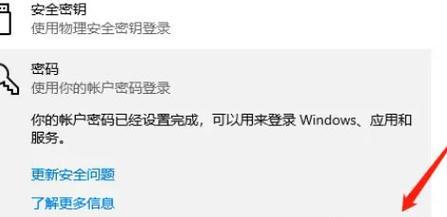
第一步:打开系统偏好设置
启动您的Mac并使用当前密码登录。点击屏幕左上角的苹果菜单,然后选择“系统偏好设置”。
第二步:选择“用户与群组”
在“系统偏好设置”中,点击“用户与群组”。
第三步:管理用户登录选项
解锁此设置(点击锁形图标并输入管理员密码),然后点击左下角的“登录选项”。在这里,您需要选择您想要修改的用户账户。
第四步:更改登录密码
在“登录选项”中,点击“更改密码...”,输入当前密码后,将“新密码”和“验证”部分留空,然后点击“更改密码”按钮以移除密码。
注意:若系统提示您“无法更改密码”,请检查是否使用了“安全启动”或“加密启动”功能,这可能会影响到账户密码的更改。

Q1:取消密码后,系统安全性如何?
取消密码会让您的账户在登录时不再需要输入密码,这可能会降低系统的安全性。如果有重要信息或隐私需要保护,建议还是保留密码。
Q2:如何快速进入系统而不取消密码?
如果您只想快速进入系统而不完全取消密码,可以考虑使用Windows的“快速用户切换”功能或Mac的“切换用户”功能。
Q3:如何设置电脑在特定时间之后自动解锁?
如果您想在特定时间后电脑自动解锁,Windows和Mac都无此内置功能。您可以考虑使用第三方软件来实现这一需求,不过请注意,使用第三方软件可能会对系统安全性造成影响。
Q4:忘记了密码,如何取消密码?
如果您忘记了密码,Windows提供了一个“忘记密码?”链接,允许您通过安全问题或备用邮箱来重置密码。而Mac用户可以通过恢复分区或使用安装介质来重置密码。
实用技巧:
1.定期更新您的安全问题答案和备用邮箱,以便在忘记密码时能够快速恢复账户。
2.如果您决定取消密码,请确保通过其他认证方式(如PIN码或生物特征)来保护您的账户。
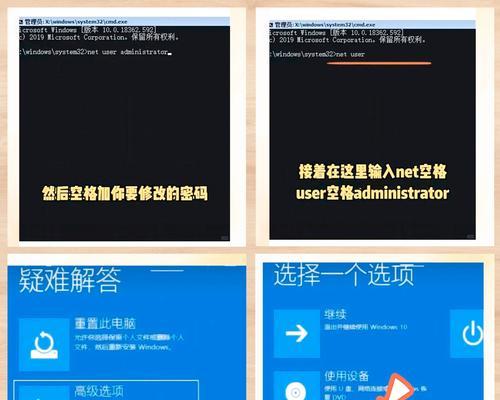
在数字化时代,密码是我们保护个人信息的第一道防线。通过本文的指导,您可以轻松取消电脑的开机密码,以获得更快的登录体验。但务必记住,这可能会影响您的系统安全。务必根据自己的需求和安全考虑,谨慎选择是否移除开机密码。
版权声明:本文内容由互联网用户自发贡献,该文观点仅代表作者本人。本站仅提供信息存储空间服务,不拥有所有权,不承担相关法律责任。如发现本站有涉嫌抄袭侵权/违法违规的内容, 请发送邮件至 3561739510@qq.com 举报,一经查实,本站将立刻删除。